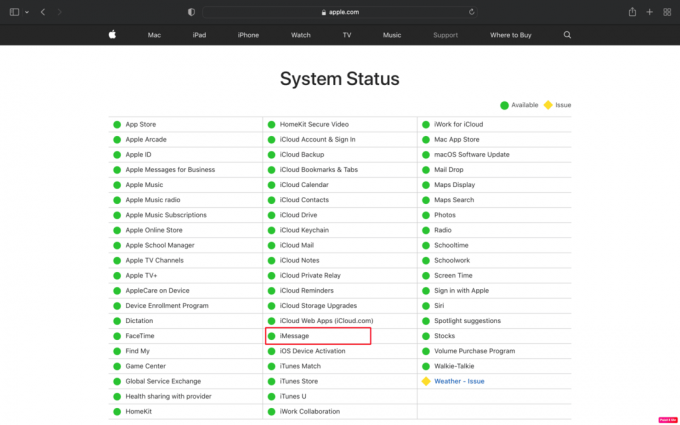MacでiMessageが同期しない問題を修正する方法
その他 / / April 03, 2023

iMessage は、通常のテキスト メッセージングをサポートする Apple のメッセージング プラットフォームです。 このアプリを使用すると、メッセージがデバイス間で簡単に配信されるため、便利なアプリケーションです。 多くのユーザーは、Mac の問題で iMessages が同期されないことに遭遇します。 したがって、あなたが Mac で動作しない iMessage に直面したことがある場合でも、心配する必要はありません。 この記事では、iMessage が Mac で同期しない問題を修正する方法について説明します。

目次
- MacでiMessageが同期しない問題を修正する方法
- 方法 1: Mac を再起動する
- 方法 2: iMessage サーバーのアップタイムを待つ
- 方法 3: 遅いインターネット接続を修正する
- 方法 4: メッセージキャッシュをクリアする
- 方法 5: iMessage に再ログインする
- 方法 6: Mac で iMessage を再度有効にする
- 方法 7: iMessage アプリを更新する
- 方法 8: macOS を更新する
- 方法 9: 日付と時刻を調整する
- 方法 10: iMessage の正しい電子メールを設定する
- 方法 11: iMessage アプリを強制的に同期する
- 方法 12: 同じ Apple ID を使用してログインする
MacでiMessageが同期しない問題を修正する方法
iMessage サーバーがダウンしている、不適切な iMessage 設定、および古い OS が原因で、人々はこの問題に直面する可能性があります。 この問題を解決するには、以下に示す方法を試すことができます。 したがって、問題を解決するためにそれらをチェックしてください。
方法 1: Mac を再起動する
Mac を再起動すると、Mac で iMessages が同期しない問題を修正できます。 その方法については、以下の手順に従ってください。
1. まず、 アップルメニューアイコン あなたのMacで。
2. 次に、 再起動… オプション。
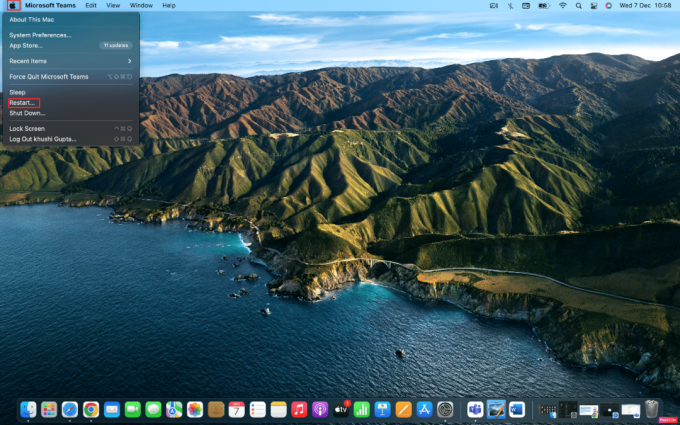
方法 2: iMessage サーバーのアップタイムを待つ
Mac で iMessage が機能しない問題は、iMessage が実行されているサーバーがダウンしているためにこの問題が発生している場合に発生する可能性があります。 から Apple システムの状態
ページで、次のいずれかを確認できます Apple のオンライン サービスは、何らかの障害が発生している. Apple のシステム ステータス ページにすべて問題がないことが示されていても、ローカルで機能が停止している可能性があります。 したがって、この場合、次のことも確認できます。 Apple Down Detector ページ 代替として。iMessage がダウンしていても、家族や友人との重要な会話は通常のテキストで行うことができます。 あなたのメッセージはにプッシュされます グリーンバブルテキスト iMessage が問題に直面している場合、青いバブル iMessages の代わりに。 この意味は メッセージはテキストとして送信されています、iMessageではなく。
方法 3: 遅いインターネット接続を修正する
Mac には iMessage を送受信するための iPhone や一部の iPad モデルとは異なりセルラー ネットワークがないため、インターネット接続が弱いと、Mac で iMessage が同期されないという問題が発生する可能性もあります。 iMessage にはアクティブなインターネット接続が必要です。 したがって、Mac を Wi-Fi 接続に接続する必要があります。 ただし、Wi-Fi 接続が弱い場合は、モバイル ホットスポットを介して Mac を携帯電話に接続する必要があります。 ガイドを読む Mac のインターネットが突然遅くなるのはなぜですか? この問題の理由と修正方法を確認してください。
![[ワイヤレス診断を開く] をクリックします。](/f/9f537517c1c8fbfa1e5cee48ca1b346d.png)
また読む: カーネル パニック Mac エラーを修正する方法
方法 4: メッセージキャッシュをクリアする
メッセージのキャッシュをクリアすることで、おそらく問題を解決できます。 クリアする方法については、以下の手順に従ってください。
1. まず、に移動します ファインダ あなたのMac上のアプリ。

2. 次に、 を押します Command + Shift + G キーボードのキーの組み合わせ。
3. を入力 次のパス テキスト入力ボックスに。
〜/ライブラリ/メッセージ/
4. 次に、という名前のメッセージフォルダー内のファイルを削除します チャット.db, チャット.db-shm、 また chat.db-wal.
5. 再起動 Mac を空にして ごみ.
方法 5: iMessage に再ログインする
iMessage に再ログインすることで、Mac で iMessages が同期しない問題を解決することもできます。 この方法を選択する場合は、以下の手順に従ってください。
1. 開ける iMessage あなたのMacで。
2. 次に、 メッセージ > 設定… 上部のメニューバーからオプション。

3. クリックしてください iMessage ウィンドウの上部からオプション。
4. 次に、 サインアウト Apple ID の横にあるオプション。
![[メッセージ] をクリックし、[サインアウト] を選択します。 MacでiMessageが同期しない問題を修正する方法](/f/80818029d5768e18853dddcfdcd836d9.png)
5. ついに、 ログイン 再びあなたを使用して Apple ID ログアウト後。
また読む: Macで複数のiMessageを削除する方法
方法 6: Mac で iMessage を再度有効にする
Mac で iMessage が同期しない問題を修正するには、Mac で iMessage を再度有効にしてみてください。 これを行うには、以下の手順に従います。
1. に行く iMessage あなたのMacで。
2. 次に、 メッセージ > 設定… > iMessage オプション。

3. Apple ID の下に、 消す のトグル iCloud でメッセージを有効にする オプション。
4. 数秒後、 オンにする のトグルをもう一度 iCloud でメッセージを有効にする オプション。
5. その結果、 メッセージアプリを閉じる、 その後 再起動 もう一度。
方法 7: iMessage アプリを更新する
Mac で iMessage を更新する方法を知りたいですか? 以下の手順に従ってください。
1. クリック ファインダー > アプリケーション > App Store.

2. 次に、 アップデート 左ペインのオプション。

3. 次に、 アップデート のオプション iMessage アプリ。
方法 8: macOS を更新する
iMessages の原因となっている可能性のあるすべてのバグを Mac から削除したい場合 同期していません Mac の問題については、Mac を最新バージョンに更新してみてください。 以下の手順に従って、Mac を更新します。
1. から ドック、 クリック システム環境設定.

2. 次に、をクリックします ソフトウェアの更新.
3. 最後に、更新が利用可能な場合は、をクリックします 今すぐアップグレード.

また読む: このメッセージを送信するにはiMessageを有効にする必要がある問題を修正
方法 9: 日付と時刻を調整する
Mac で iMessage が同期しない問題を修正するために日付と時刻を調整するには、以下の手順に従います。
1. クリックしてください システム環境設定 Dock から Mac の

2. クリックしてください 日付時刻 オプション。
3. 次に、 ロック アイコン ウィンドウの下部にある をクリックして、設定を変更する権限のロックを解除します。
4. その後、 チェックボックス のために 日付と時刻を自動的に設定する からのオプション 日付時刻 タブ。

方法 10: iMessage の正しい電子メールを設定する
アプリの設定から iMessage の正しいメールを設定して、Mac で iMessage が機能しない問題を解決できます。 この方法を選択する場合は、以下の手順に従ってください。
1. 発売 iMessage あなたのMacで。
2. 次に、 メッセージ 上部のメニューバーからオプション。
3. を選択 設定 > iMessage オプション。
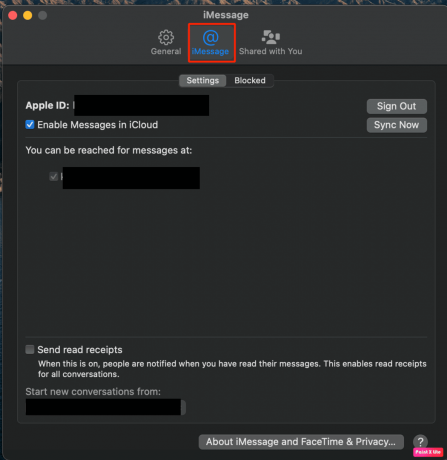
4. 次に、 メールを追加 オプションを追加して 希望のメール.
ノート: 電話番号が一致しない場合は、 サインアウト オプションを使用して 電話番号 iOS デバイスから 同じApple ID あなたのMacで。
方法 11: iMessage アプリを強制的に同期する
iMessage アプリを強制的に同期するには、次の手順に従います。
1. 開く iMessage アプリをクリックし、 メッセージ オプション。
2. クリックしてください 環境設定… ドロップダウン メニューからオプションを選択します。
3. 次に、 iMessage タブを上から。
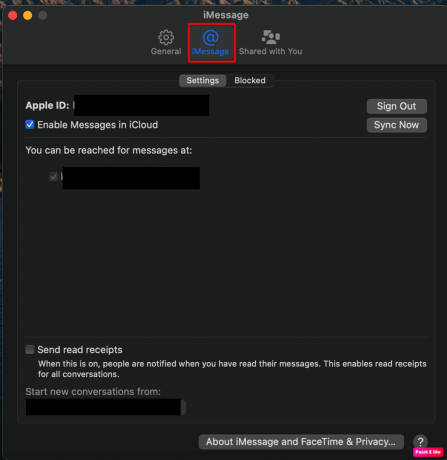
5. を選択 今すぐ同期 オプションを選択してしばらく待つと、 同期プロセスが完了しました.
ノート: オプションがグレー表示されている場合は、最初にそのオプションをマークする必要があります。 iCloud でメッセージを有効にする チェックボックス。
また読む: iMessageまたはFaceTimeにサインインできなかった問題を修正
方法 12: 同じ Apple ID を使用してログインする
問題を解決するために、同じ Apple ID を使用してログインすることもできます。 問題を解決するには、次の手順を試してください。
1. 案内する システム環境設定 あなたのMacで。
2. 次に、をクリックします Apple ID.

3. 次に、 概要 タブ。
4. サインアウト Apple ID の ログイン と一緒に戻って 同じApple ID.
おすすめされた:
- PayPal からカードを削除する方法
- iPhone で通知音が鳴らないのはなぜですか?
- iMessageで静かに配信をオフにする方法
- MacでiMessageが配信されない問題を修正
そのため、修正方法を理解していただければ幸いです Mac で iMessage が同期しない iMessage が Mac で動作しない場合は、詳細な手順を参照してください。 記事を作成してほしい他のトピックについての質問や提案をお知らせください。 以下のコメントセクションにそれらをドロップして、私たちに知らせてください.